- Computers & electronics
- Computer components
- Chassis components
- Computer cases
- Thermaltake
- Level 10 GT Battle Edition
- User's manual
advertisement
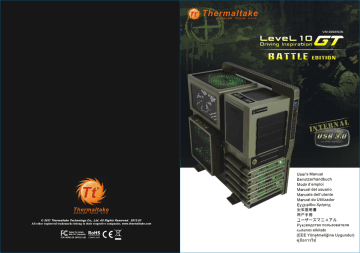
產 品料 號
VN10008W2N
產品名 稱
Level 10 GT BATTLE
印刷 項 目
說明 書
子 件 料號 發稿 日 期
12/03/02
版本
A
藍色線條為尺寸標示,請勿印刷上去!
125 mm
刀模線
176 mm
© 2011 Thermaltake Technology Co., Ltd. All Rights Reserved. 2012.03
All other registered trademarks belong to their respective companies.
www.thermaltake.com
Tested To Comply
With FCC Standards
FOR HOME OR OFFICE USE
頁數
整本
裝訂方式 印刷色彩
32 騎馬釘 單色
材質
書寫紙
規格樣式
表面處理 其他特殊處理效果
封面樣式 (當封面與內頁樣式不同時尚須填寫)
印刷色彩 材質 表面處理 其他特殊處理效果
80 無 無 4 色 雙銅 157G 亮 P X
User's Manual
Benutzerhandbuch
Mode d’emploi
Manual del usuario
Manuale dell’utente
Manual do Utilizador
Εγχειρίδιο Χρήσης
安裝說明書
用戶手冊
ユーザーズマニュアル
Руководство пользователя kullanıcı elkitabı
(EEE Yönetmeliğine Uygundur)
คู่มือการใช้
PRODUCT GM MARKETING CHECK DESIGN
Pei
產 品料 號
VN10008W2N
產品名 稱
Level 10 GT BATTLE
印刷 項 目
說明 書
子 件 料號 發稿 日 期
12/03/02
版本
A
藍色線條為尺寸標示,請勿印刷上去!
125 mm
176 mm
1
Contents
Chapter 1. Product Introduction
1.1
Specification
1.2
Accessory
1.3
Warning and Notice
Chapter 2. Installation Guide
2.1
Side Panel Disassembly
2.2
Motherboard Installation
2.3
2.4
2.5
2.6
2.7
PSU Installation
5.25" Device Installation
External 3.5” Device Installation
3.5” & 2.5” HDD Installation
EasySwap HDD Installation
2.8
2.9
PCI Card Installation
Keyboard & Mouse Security Lock Usage
2.10
Fan Speed & Light Control Operation
Chapter 3. Leads Installation
3.1
Case LED Connection
3.2
USB Connection
3.3
Audio Connection
3.4
eSATA Connection
Chapter 4. Other
4.0
Toughpower / TR2 / Litepower power supply series (Optional)
刀模線
02
02
03
09
11
12
14
18
19
05
07
08
20
22-28
22-28
22-28
29
30
Specification
Model
Case Type
Chassis Dimension
(H*W*D)
Net Weight
Side Panel
Color
Material
Cooling System
VN10008W2N
Full Tower
584 x 282 x 590 mm
(23 x 11.1 x 23.2 inch)
12.7 kg / 28.0 lb
Window
Exterior & Interior : Black & Green
SECC
Front (intake) :
200 x 200 x 20 mm Colorshift fan x 1 (600~800rpm, 13~15dBA)
Rear (exhaust) :
140 x 140 x 25 mm Turbo fan (1000rpm,16dBA)
Top (exhaust) :
200 x 200 x 30 mm Colorshift fan (600~800rpm, 13~15dBA)
Side (intake) :
Plug&Play 200 x 200 x 30 mm Colorshift fan
(600~800rpm, 13~15dBA)
Bottom (Intake) : 120 x 120 x 25 mm (optional)
Drive Bays
- Accessible
- HDD Easy swap
Expansion Slots
Motherboards
I/O Ports
PSU
LCS Upgradable
4 x 5.25”, 1 x 3.5
5 x 3.5” or 2.5”
8
”
9.6” x 9.6” (Micro ATX), 12” x 9.6” (ATX) , 12” x 13” (Extend ATX)
USB 3.0 x 2, USB 2.0 x 4, eSATA x 1, HD Audio x 1
Standard PS2 PSU
Supports 1/2”, 3/8”, 1/4” water tube
Accessory
Figure Parts Name
6#32 Stand-off
6#32 Screw
Case Fan Screw
6#32 Screw
M3 Screw
6#32 HDD Screw
Movable Tie
8-pin Extension Cable
Buzzer
Headset Hanger
1
1
1
Q'ty
3
12
34
4
4
22
5
Used for
Motherboard
Power Supply
For Bottom Mount Fan
Motherboard
ODD & 2.5" HDD
3.5" HDD
Cable Managment
CPU Power Connector
Extension Cable
For Alarm
For Headset
2
頁數
整本
裝訂方式 印刷色彩
32 騎馬釘 單色
材質
書寫紙
規格樣式
表面處理 其他特殊處理效果
封面樣式 (當封面與內頁樣式不同時尚須填寫)
印刷色彩 材質 表面處理 其他特殊處理效果
80 無 無 4 色 雙銅 157G 亮 P X
PRODUCT GM MARKETING CHECK DESIGN
Pei
產 品料 號
VN10008W2N
產品名 稱
Level 10 GT BATTLE
印刷 項 目
說明 書
子 件 料號 發稿 日 期
12/03/02
版本
A
藍色線條為尺寸標示,請勿印刷上去!
125 mm
Warning and Notice
CPU Cooler Height Limitation VGA ( Add- on card) Length Limitation
<190 mm
<360 mm
176 mm
3
Warning!!
- Height limit for the CPU heatsink:
The height limit for the CPU heatsink is 190 mm (7.5 inches).
- Length limit for the VGA (graphics card):
The length limit for the VGA (graphics card) is 360 mm (14.2 inches).
Warnung!!
- Höhenbeschränkung für CPU-Kühler:
Die Höhenbeschränkung für den CPU-Kühler liegt bei 190 mm (7,5 Zoll).
- Längenbeschränkung für die VGA (Grafikkarte):
Die Längenbeschränkung für die VGA (Grafikkarte) beträgt 360 mm (14,2 Zoll).
Avertissement !
- Hauteur limite du dissipateur thermique du processeur :
La hauteur limite du dissipateur thermique du processeur est de 190 mm (7,5 pouces).
- Longueur limite de la carte VGA (carte graphique) :
La longueur limite de la carte VGA (carte graphique) est de 360 mm (14,2 pouces).
Precaución
- Límite de altura para el disipador de calor de la CPU:
El límite de altura para el disipador de calor de la CPU es de 190 mm (7,5 pulgadas).
- Límite de longitud para la tarjeta gráfica (VGA):
El límite de longitud para la tarjeta gráfica (VGA) en de 360 mm (14,2 pulgadas).
Attenzione!
- Limite di altezza per il dissipatore di calore della CPU:
Il limite di altezza per il dissipatore di calore della CPU è 190 mm (7,5").
- Limite di lunghezza per la VGA (schede grafiche):
Il limite di lunghezza per la VGA (scheda grafica) è 360 mm (14,2").
Atenção!!
- Limite de altura para o dissipador do CPU:
O limite de altura para o dissipador do CPU é 190 mm (7,5 polegadas).
- Limite de comprimento para VGA (placa gráfica):
O limite de comprimento para VGA (placa gráfica) é 360 mm (14,2 polegadas).
Προειδοποίηση!!
- Όριο ύψους για τον αποδέκτη θερμότητας της CPU:
Το όριο ύψους για τον αποδέκτη θερμότητας της CPU είναι 190 mm (7,5 ίντσες).
- Όριο μήκους για την VGA (κάρτα γραφικών):
Το όριο μήκους για τη VGA (κάρτα γραφικών) είναι 360 mm (14,2 ίντσες).
警告!!
- CPU散熱器的高度限制:
CPU散熱器的高度限制為190mm ( 7.5英吋 )。
- VGA(顯示卡)的長度限制:
VGA(顯示卡)的長度限制為360mm (14.2英吋 )。
警告!!
- CPU散热器的高度限制:
CPU散热器的高度限制为190mm(7.5英寸)。
- VGA(显卡)的长度限制:
VGA(显卡)的长度限制为360mm(14.2英寸)。
警告
- CPUヒートシンクの高さ制限:
CPUヒートシンクの高さ制限は190 mmです。
- VGA(グラフィックスカード)の長さ制限:
VGA(グラフィックスカード)の長さ制限は360 mmです。
Внимание!
- Ограничение по высоте для радиатора ЦП.
Ограничение по высоте для радиатора ЦП составляет 190 мм (7,5 дюйма).
- Ограничение по длине для платы VGA (графическая плата).
Ограничение по длине для платы VGA (графическая плата) составляет 14.2 мм
(14,2 дюйма).
Uyarı!!
- CPU ısı alıcısı için yükseklik sınırı:
CPU ısı alıcısı için yükseklik sınırı 190 mm’dir (7,5 inç).
- VGA (grafik kartı) için uzunluk sınırı:
VGA (grafik kartı) için uzunluk sınırı 360 mm’dir (14,2 inç).
คำเตือน!!
- ขีดจำกัดความสูงสำหรับฮีตซิงก์ของ CPU:
ขีดจำกัดความสูงสำหรับฮีตซิงก์ของ CPU คือ 190 มม. (7.5 นิ้ว)
- ขีดจำกัดความยาวสำหรับ VGA (การ์ดแสดงผล):
ขีดจำกัดความยาวสำหรับ VGA (การ์ดแสดงผล) คือ 360 มม. (14.2 นิ้ว)
刀模線
4
頁數
整本
裝訂方式 印刷色彩
32 騎馬釘 單色
材質
書寫紙
規格樣式
表面處理 其他特殊處理效果
封面樣式 (當封面與內頁樣式不同時尚須填寫)
印刷色彩 材質 表面處理 其他特殊處理效果
80 無 無 4 色 雙銅 157G 亮 P X
PRODUCT GM MARKETING CHECK DESIGN
Pei
產 品料 號
VN10008W2N
產品名 稱
Level 10 GT BATTLE
印刷 項 目
說明 書
子 件 料號 發稿 日 期
12/03/02
版本
A
藍色線條為尺寸標示,請勿印刷上去!
125 mm
Side Panel Disassembly
刀模線
176 mm
5
English /
Left side panel
1. Turn the keyhole of the side panel into the
OPEN position using the key.
2. Push and hold the release button on the bottom of the case.
3.Rotate the side panel away from case and then lift vertically to remove the panel.
Right side panel
Remove the screws on the back of the chassis, and open the side panel.
Deutsch /
Linke Seitenverkleidung
1. Drehen Sie das Schloss der linken
Verkleidung mithilfe des Schlüssels in die
Position OFFEN
2. Drücken und halten Sie den
Verriegelungsknopf am unteren Rand des
Gehäuses.
3. Drehen Sie die Seitenverkleidung vom
Gehäuse weg und heben Sie sie dann vertikal an, um sie zu entfernen.
Rechte Seitenverkleidung
Entfernen Sie die Schrauben auf der Rückseite des Gehäuses und öffnen Sie das Seitenteil.
Français /
Panneau latéral gauche
1. Tournez le trou de la serrure du panneau latéral dans la position OUVERTE en utilisant la clé.
2. Appuyez sur le bouton de libération au bas du boîtier et maintenez-le enfoncé.
3. Faites tourner le panneau latéral en l’écartant du boîtier et ensuite, soulevez-le verticalement pour l’enlever.
Panneau latéral droit
Enlevez les vis à l’arrière du châssis et ouvrez le panneau latéral.
Español /
Panel lateral izquierdo
1. Gire el ojo de la cerradura del panel lateral a la posición OPEN (ABIERTO) utilizando la llave.
2. Empuje y sostenga el botón de liberación de la parte inferior de la tapa.
3. Gire el panel lateral hacia el lado opuesto de la tapa y, a continuación, levante verticalmente para quitar el panel.
Panel lateral derecho
Extraiga los tornillos de la parte posterior de la caja y abra el panel lateral.
Italiano /
Pannello laterale sinistro
1. Ruotare il foro del pannello laterale in posizione OPEN (APERTO) utilizzando la chiave.
2. Tenere premuto il pulsante di rilascio alla base del case.
3. Ruotare il pannello laterale lontano dal case e sollevare lateralmente per rimuovere il pannello.
Pannello laterale destro
Rimuovere le viti sulla parte posteriore dello chassis e aprire il pannello laterale.
Português/
Painel lado esquerdo
1. Rode o orifício do painel lateral para a posição OPEN (aberto), com a chave.
2. Mantenha premido o botão para abrir na parte inferior da caixa.
3. Rode o painel lateral, afastando da caixa e levante para remover o painel.
Painel lado direito
Remova os parafusos na parte de trás da caixa e abra o painel lateral.
Ελληνικά/
Αριστερός πίνακας
1. Στρέψτε την κλειδαριά του εμπρόσθιου πίνακα
στη θέση OPEN (ΑΝΟΙΧΤΟ) χρησιμοποιώντας
το κλειδί.
2. Σπρώξτε και κρατήστε το κουμπί απασφάλισης
στον πάτο της θήκης.
3. Περιστρέψτε τον πλευρικό πίνακα
απομακρύνοντάς τον από τη θήκη και μετά
ανασηκώστε τον κατακόρυφα για να τον
αφαιρέσετε από τον πίνακα.
Δεξιός πίνακας
Αφαιρέστε τις βίδες από το πίσω μέρος του
πλαισίου, και ανοίξτε τον πλευρικό πίνακα.
繁體中文 /
左側板
1. 用鑰匙將側板鎖孔轉至OPEN位置。
2. 按壓機殼底部側板釋放鈕。
3. 轉動並向上抬升至移除左側板。
右側板
移除機殼後方螺絲,將側板打開。
简体中文 /
左侧板
1. 用钥匙将侧板锁孔转至
OPEN
位置。
2. 按压机壳底部侧板释放钮。
3. 转动并向上抬升至移除左侧板。
右侧板
卸除机壳后方螺丝,将侧窗打开。
日本語 /
左側のパネル
1. かぎを使用し、側面パネルのかぎ穴を回し
て
OPEN
(開く)位置にします。
2. ケース下部の解除ボタンを押したままにし
ます。
3. 側面パネルをケースから遠ざけるように回
転し、垂直に持ち上げてパネルを取り外しま
す。
右側のパネル
シャーシ背面のねじを取り外し、サイドパネ
ルを開きます。
Русский /
Левая боковая панель
1. С помощью ключа поверните отверстие под ключ на боковой панели в положение
OPEN (ОТКРЫТО).
2. Нажмите и удерживайте кнопку освобождения на нижней части корпуса.
3. Чтобы снять боковую панель, отведите ее от корпуса и поднимите в вертикальном направлении.
Правая боковая панель
Открутите винты на задней стенке корпуса и откройте боковую панель.
Türkçe /
Sol panel
1. Yan panelin anahtar deliğini, anahtarı kullanarak AÇIK konumuna getirin.
2. Kasanın altındaki serbest bırakma düğmesini basılı tutun.
3. Yan paneli kasanın dışına doğru döndürün ve daha sonra, dik bir şekilde kaldırarak çıkarın.
Sağ panel
Kasanın arkasındaki vidaları çıkarın ve yan paneli açın.
ภาษาไทย /
แผงด้านข้างซ้าย
1. ใช้ลูกกุญแจไขรูกุญแจของแผงด้านข้างไปที่ตำแหน่ง
OPEN (เปิด)
2. กดปุ่มปลดล็อคที่ด้านล่างของเคสค้างไว้
3. หมุนแผงด้านข้างออกจากเคส
แล้วยกขึ้นในแนวตั้งเพื่อถอดแผงออก
แผงด้านข้างขวา
ถอดสกรูที่ด้านหลังของแชสซีส์ แล้วเปิดแผงด้านข้าง
6
頁數
整本
裝訂方式 印刷色彩
32 騎馬釘 單色
材質
書寫紙
規格樣式
表面處理 其他特殊處理效果
封面樣式 (當封面與內頁樣式不同時尚須填寫)
印刷色彩 材質 表面處理 其他特殊處理效果
80 無 無 4 色 雙銅 157G 亮 P X
PRODUCT GM MARKETING CHECK DESIGN
Pei
產 品料 號
VN10008W2N
產品名 稱
Level 10 GT BATTLE
印刷 項 目
說明 書
子 件 料號 發稿 日 期
12/03/02
版本
A
藍色線條為尺寸標示,請勿印刷上去!
125 mm
Motherboard Installation PSU Installation
刀模線
176 mm
7
English /
1.Lay down the chassis.
2.Install the motherboard in proper location and secure it with screws.
Deutsch /
1.Legen Sie das Gehäuse auf die Seite.
2.Installieren Sie die Hauptplatine in ihrer vorgesehenen Position und sichern Sie sie mit
Schrauben.
Français /
1.Posez à plat le châssis.
2.Installez la carte mère dans l'endroit approprié et sécurisez-la avec des vis.
Español /
1. Tumbe el chasis.
2. Instale la placa madre en la ubicación adecuada y asegúrela con tornillos.
Italiano /
1.Poggiare lo chassis.
2.Installare la scheda madre nella posizione appropriata e fissarla con le viti.
Português/
1. Deixe a caixa.
2. Instale a motherboard no local adequado e aparafuse.
Ελληνικά/
1. Ακουμπήστε κάτω το πλαίσιο.
2. Τοποθετήστε τη μητρική πλακέτα στη σωστή θέση
και στερεώστε τη με βίδες.
繁體中文 /
1. 將機殼平放。
2. 將主機板放置在合適的位置並用零件包中之螺
絲固定。
简体中文 /
1. 放平机箱。
2. 在合适的位置安装主板并以螺丝安全固定。
日本語 /
1.シャーシを下に置きます。
2.マザーボードを適切な場所に取り付け、ねじで
固定します。
Русский /
1. Раскройте системный блок.
2. Установите материнскую плату в надлежащее место и закрепите ее винтами.
Türkçe /
1.Kasayı yan yatırın.
2.Ana kartı uygun konuma takın ve vidalarla sabitleyin.
ภาษาไทย /
1.วางแชสซีส์นอนลง
2.ติดตั้งเมนบอร์ดในตำแหน่งที่เหมาะสมแล้วขันสก
รูยึดให้แน่น
English /
Place the power supply in proper location and secure it with screws.
Deutsch /
Installieren Sie das Netzteil an seiner Position und sichern Sie es mit Schrauben.
Français /
Mettez l'alimentation dans le bon endroit et sécurisez-la avec des vis.
Español /
Coloque el suministro de alimentación en el lugar adecuado y asegúrelo con tornillos.
Italiano /
Posizionare l'alimentatore in modo appropriato e fissarlo utilizzando le viti.
Português/
Coloque a fonte de alimentação na devida localização e aparafuse.
Ελληνικά/
Τοποθετήστε το τροφοδοτικό στη σωστή θέση
και στερεώστε το με βίδες.
繁體中文 /
將電源供應器放在正確的位置,並用螺絲固定
鎖上。
简体中文 /
恰当定位电源供应器位置并以螺丝安全固定。
日本語 /
電源装置を適切な場所に取り付け、ねじで固
定します。
Русский /
Установите блок питания в надлежащее место и закрепите его винтами.
Türkçe /
Güç kaynağını uygun konuma yerleştirin ve vidalarla sabitleyin.
ภาษาไทย /
วางแหล่งจ่ายไฟในตำแหน่งที่เหมาะสมแล้วขันสกรู
ยึดให้แน่น
8
頁數
整本
裝訂方式 印刷色彩
32 騎馬釘 單色
材質
書寫紙
規格樣式
表面處理 其他特殊處理效果
封面樣式 (當封面與內頁樣式不同時尚須填寫)
印刷色彩 材質 表面處理 其他特殊處理效果
80 無 無 4 色 雙銅 157G 亮 P X
PRODUCT GM MARKETING CHECK DESIGN
Pei
產 品料 號
VN10008W2N
產品名 稱
Level 10 GT BATTLE
印刷 項 目
說明 書
子 件 料號 發稿 日 期
12/03/02
版本
A
藍色線條為尺寸標示,請勿印刷上去!
125 mm
5.25" Device Installation
4
2
176 mm
9
English /
1. Remove the 5.25” drive bay cover.
2. Place 5.25” device into the drive bay.
3. Make sure the screw hole lines up as diagram.
4. Push the latch forward until it locks.
Deutsch /
1. Entfernen Sie die Abdeckung des 5,25 Zoll Schachts.
2. Platzieren Sie die 5,25 Zoll Einheit in den
Laufwerkschacht.
3. Stellen Sie sicher, dass die Schraubenlöcher entsprechend dem Diagramm ausgerichtet sind.
4. rücken Sie die Lasche vorwärts, bis sie einrastet.
Français /
1. Retirez le couvercle de la baie de lecteur 5.25"
2. Mettez le périphérique 5.25” dans la baie de lecteur.
3. Assurez-vous que le trou de vis soit aligné comme sur le schéma.
4. Poussez le loquet en avant jusqu'à ce qu'il soit verrouillé.
Español /
1. Extraiga la cubierta de la bahía de unidad de 5,25 pulgadas.
2. Coloque el dispositivo de 5,25 pulgadas en la bahía de unidad.
3. Asegúrese de que el orificio de tornillo está alineado como en el diagrama.
4. Tire del pasador hacia atrás hasta que se bloquee.
Italiano /
1. Rimuovere il coperchio dell'alloggiamento dell'unità da 5,25 pollici
2. Posizionare il dispositivo da 5,25” nell'alloggiamento dell'unità.
3. Verificare che il foro della vite si allinei come nello schema.
4. Spingere il laccio in avanti fino a bloccarlo.
Português/
1. Remova a cobertura da baía da unidade de 5,25”.
2. Coloque o dispositivo de 5,25” na baia da unidade.
3. Certifique-se que os orifícios estão alinhados do modo apresentado no diagrama.
4. Empurre o trinco para a frente até bloquear.
Ελληνικά/
1. Αφαιρέστε το κάλυμμα της θέσης μονάδας 5,25”.
2. Τοποθετήστε τη συσκευή 5,25” στη θέση μονάδας.
3. Βεβαιωθείτε ότι η οπή της βίδας ευθυγραμμίζεται όπως στο διάγραμμα.
4. Σπρώξτε την ασφάλεια προς τα εμπρός μέχρι να
ασφαλίσει.
繁體中文 /
1. 移除5.25”擴充槽的擋板。
2. 插入硬體裝置。
3. 確認螺絲孔位對齊如圖示。
4. 推動免螺絲扣具向前至鎖固符號。
简体中文 /
1. 卸下 5.25” 驱动器槽盖。
2. 将 5.25” 设备放入驱动器槽。
3. 确认螺丝孔位对齐如图示。
4. 推动免螺丝扣具向前至锁固符号。
日本語 /
1. 5.25”ドライブベイのカバーを取り外します。
2. 5.25” デバイスをドライブベイに取り付けます。
3. ねじ穴が図のように一列に並んでいることを確認しま
す。
4. ラッチがロックされるまで、前方に押します。
Русский /
1. Снимите крышку 5,25 - дюймового отсека.
2. Установите 5,25-дюймовое устройство в отсек.
3. Убедитесь, что отверстие под винт выравнивается, как показано на рисунке.
4. Смещайте защелку вперед до щелчка.
ภาษาไทย /
1. ถอดฝาปิดช่องไดรฟ์ขนาด 5.25” ออก
2. ใส่อุปกรณ์ขนาด 5.25” เข้าในช่องไดร์ฟ
3. ตรวจดูให้แน่ใจว่ารูสกรูอยู่ตรงกับในแผนผัง
4. ดันสลักไปข้างหน้าจนกระทั่งล็อคเข้าที่
Türkçe /
1. 5.25” sürücü bölmesi kapağını çıkarın.
2. 5.25” aygıtı, sürücü bölmesinin içine yerleştirin.
3. Vida deliğinin şemada gösterildiği gibi hizalandı ğından emin olun.
4. Mandalı, kilitleninceye kadar ileri doğru itin.
Note:
刀模線
10
頁數
整本
裝訂方式 印刷色彩
32 騎馬釘 單色
材質
書寫紙
規格樣式
表面處理 其他特殊處理效果
封面樣式 (當封面與內頁樣式不同時尚須填寫)
印刷色彩 材質 表面處理 其他特殊處理效果
80 無 無 4 色 雙銅 157G 亮 P X
PRODUCT GM MARKETING CHECK DESIGN
Pei
產 品料 號
VN10008W2N
產品名 稱
Level 10 GT BATTLE
印刷 項 目
說明 書
子 件 料號 發稿 日 期
12/03/02
版本
A
藍色線條為尺寸標示,請勿印刷上去!
125 mm
External 3.5” Device Installation
刀模線
3.5” & 2.5” HDD Installation
3.5" HDD
4
2
176 mm
11
English /
1. Remove the 3.5” drive bay cover.
2. Insert the device into the 3.5” drive bay.
3. Insert the 3.5” HDD and tighten it with the screws.
Deutsch /
1. Entfernen Sie die Abdeckung des 3,5 Zoll Schachts.
2. Fügen Sie die Einheit in den 3,5 Zoll
Laufwerksschacht ein.
3. Führen Sie die 3,5 Zoll HDD ein und befestigen
Sie sie mit den Schrauben.
Français /
1. Retirez le couvercle de la baie de lecteur 3.5"
2. Insérez le périphérique 3.5" dans la baie pour lecteur.
3. Insérez le disque dur de 3,5" et sécurisez-le avec les vis.
Español /
1. Extraiga la cubierta de la bahía de unidad de 3,5 pulgadas.
2. Coloque el dispositivo de 3,5 pulgadas en la bahía de unidad.
3. Inserte el disco duro de 3,5” y apriételo con los tornillos.
Italiano /
1. Rimuovere il coperchio dell'alloggiamento dell'unità da
3,5 pollici
2. Inserire il dispositivo nel vano dell'unità da 3,5”.
3. Inserire il dispositivo HDD da 3,5” e fissarlo con le viti.
Português/
1. Remova a cobertura da baía da unidade de 3,5”.
2. Insira o dispositivo na baía da unidade de 3,5”.
3. Insira o disco rígido de 3,5" e aparafuse.
Ελληνικά/
1. Αφαιρέστε το κάλυμμα της θέσης μονάδας 3,5”.
2. Εισάγετε τη συσκευή στη θέση μονάδας 3,5”.
3. Εισαγάγετε τον Σκληρό Δίσκο 3,5” και στερεώστε
τον με τις βίδες.
繁體中文
/
1. 移除3.5”擴充槽的擋板。
2. 插入硬體裝置。
3. 插入3.5”硬碟並用螺絲鎖上。
简体中文 /
1. 卸下 3.5” 驱动器槽盖。
2. 将设备插入 3.5” 驱动器槽。
3. 插入3.5”硬盘并用螺丝锁上。
日本語 /
1. 3.5" ドライブベイのカバーを取り外します
2. デバイスを 3.5” ドライブベイに挿入します。
3. 3.5” HDDを挿入し、ねじで締め付けます。
Русский /
1. Снимите крышку 3,5 - дюймового отсека.
2. Вставьте 3,5-дюймовое устройство в отсек.
3. Установите 3,5-дюймовый жесткий диск и зафи ксируйте его винтами.
Türkçe /
1. 3.5” sürücü bölmesi kapağını çıkarın.
2. Aygıtı, 3.5” sürücü bölmesinin içine yerleştirin.
3. 3,5” HDD’yi yerleştirin ve vidalarla sabitleyin.
ภาษาไทย /
1. ถอดฝาปิดช่องไดรฟ์ขนาด 3.5” ออก
2. ใส่อุปกรณ์เข้าในช่องไดร์ฟขนาด 3.5”
3. ใส ่HDD ขนาด 3.5” เข้าไปแล้วขันสกรูยึดให้แน่น
2
2.5" HDD
English /
1. Turn the keyhole of the front panel into the OPEN position using the key.
2. Push and hold the release button on the front panel.
3. Pull the HDD tray out.
4. Place the 2.5” or 3.5” hard drive on the tray and secure it with screws.
5. Slide the HDD tray back to the HDD cage.
Deutsch /
1. Drehen Sie das Schloss der Frontverkleidung mithilfe des Schlüssels in die Position OFFEN
2. Drücken und halten Sie den Entriegelungsknopf auf der Frontverkleidung.
3. Ziehen Sie den HD-Schacht heraus.
4. Montieren Sie die 2,5 oder 3,5 Zoll Festplatte im
Schacht und sichern Sie sie mit Schrauben.
5. Schieben Sie den Schacht wieder in den
Festplattenkäfig.
Français /
1. Tournez le trou de la serrure du panneau avant dans la position OUVERTE en utilisant la clé.
2. Appuyez sur le bouton de libération sur le panneau avant et maintenez-le enfoncé.
3. Enlevez le boîtier du disque dur.
4. Placez le disque dur de 2,5” ou de 3,5” dans le boîtier et fixez-le avec des vis.
5. Refaites glisser le boîtier du disque dur dans la cage de disques durs.
Español /
1. Gire el ojo de la cerradura del panel frontal a la posición OPEN (ABIERTO) utilizando la llave.
2. Empuje y sostenga el botón de liberación del panel frontal.
3. Extraiga la bandeja del disco duro.
4. Coloque el disco duro de 2’5 ó 3'5” en la bandeja y fíjelo con los tornillos.
5. Vuelva a meter la bandeja del disco duro en su hueco.
Italiano /
1. Ruotare il foro del pannello anteriore in posizione
OPEN (APERTO) utilizzando la chiave.
2. Tenere premuto il pulsante di rilascio sul panello anteriore.
3. Estrarre il vano HDD.
4. Posizionare il disco fisso da 2,5” o 3,5” nel vano e fissarlo con le viti.
5. Fare scorrere l’HDD indietro verso la struttura a gabbia HDD.
Português /
1.
Rode o orifício do painel dianteiro para a posição
OPEN (aberto), com a chave.
2.
Mantenha premido o botão para abrir no painel dianteiro.
3. Puxe a bandeja do disco rígido para fora.
4. Coloque o disco rígido de 2,5” ou 3,5” na bandeja e fixe com parafusos.
5. Deslize a bandeja do disco rígido de volta para a caixa do disco rígido.
12
頁數
整本
裝訂方式 印刷色彩
32 騎馬釘 單色
材質
書寫紙
規格樣式
表面處理 其他特殊處理效果
封面樣式 (當封面與內頁樣式不同時尚須填寫)
印刷色彩 材質 表面處理 其他特殊處理效果
80 無 無 4 色 雙銅 157G 亮 P X
PRODUCT GM MARKETING CHECK DESIGN
Pei
產 品料 號
VN10008W2N
產品名 稱
Level 10 GT BATTLE
印刷 項 目
說明 書
子 件 料號 發稿 日 期
12/03/02
版本
A
藍色線條為尺寸標示,請勿印刷上去!
125 mm
刀模線
EasySwap HDD Installation
176 mm
13
Ελληνικ ά /
1. Στρέψτε την κλειδαριά του εμπρόσθιου πίνακα στη
θέση OPEN (ΑΝΟΙΧΤΟ) χρησιμοποιώντας το κλειδί.
2. Σπρώξτε και κρατήστε το κουμπί απασφάλισης στον
εμπρόσθιο πίνακα.
3. Τραβήξτε το δίσκο έξω HDD.
4. Τοποθετήστε το 2,5 "ή 3,5" σκληρό δίσκο στο δίσκο
και στερεώστε το με τις βίδες.
5. Σύρετε το HDD δίσκο πίσω στο κλουβί HDD
繁體中文 /
1.
用鑰匙將面板鎖孔轉至 OPEN 位置。
2.
按壓面板前方釋放鈕。
3. 將硬碟托盤取出
4. 將2.5”或3.5”硬碟放置在硬碟托盤上,用螺絲固定硬碟
5. 將硬碟托盤放回硬碟磁架中
简体中文 /
1. 用钥匙将面板锁孔转至 OPEN 位置。
2. 按压面板前方释放钮。
3. 将硬盘托盘取出
4. 将2.5”或3.5”硬盘放置在硬盘托盘上,用螺丝固定硬盘
5. 将硬盘托盘放回硬盘磁架中
日本語 /
1. かぎを使用し、前面パネルのかぎ穴を回して
OPEN (開く)位置にします。
2. 前面パネルの解除ボタンを押したままにします。
3.HDDトレイを引き出して外します。
4.2.5インチHDD、SSD もしくは 3.5インチHDDドラ
イブをトレイにネジで固定します。
5. HDDトレイをHDDケージに戻します。
Русский /
1. С помощью ключа поверните отверстие под ключ н а передней панели в положение OPEN ( ОТКРЫТО).
2. Нажмите и удерживайте кнопку освобождения на передней панели.
3. Вытяните лоток для жестких дисков.
4. Установите 2,5- или 3,5-дюймовый жесткий диск в лоток и закрепите его винтами.
5. Установите лоток для жестких дисков обратно в
каркас.
Türkçe /
1. Ön panelin anahtar deliğini, anahtar ı kullanarak AÇIK konumuna getirin.
2. Ön paneldeki serbest b ı rakma düğmesini bas ı l ı tutun.
3. HDD tepsisini dışarı çekin.
4. 2,5” veya 3,5” sabit disk sürücüsünü tepsinin
üzerine yerleştirin ve vidalarla sabitleyin.
5. HDD tepsisini HDD kafesine geri yerleştirin.
ภาษาไทย /
1. ใช้ลูกกุญแจไขรูกุญแจของแผงด้านหน้าไปที่ตำแหน่ง
OPEN (เปิด)
2. กดปุ่มปลดล็อคบนแผงด้านหน้าค้างไว้
3. ดึงถาด HDD ออกมา
4. วางฮาร์ดไดร์ฟขนาด 2.5” หรือ 3.5”
ลงบนถาดแล้วขันสกรูยึดให้แน่น
5. เลื่อนถาด HDD กลับเข้าในโครง HDD
English /
The Easy Swap slot is embedded to enable ultra fast transfer (up to 3.0Gbps) of large data to a SATA hard disk without having to use an external storage enclosure. To ensure proper operation, please make sure the following settings are correct:
1. Ensure all required drivers are installed for your motherboard or SATA controller card.
2. Squeeze to pull the HDD tray out.
3. Mount the 3.5” HDD into the tray with screws provided.
4. Slide the HDD tray back to the HDD cage.
5. Connect the SATA cable to an available SATA connector on the motherboard or SATA controller card.
6. Connect the power cable to power supply.
7. Ensure AHCI (Advanced Host Controller Interface) is enabled on your motherboard or SATA controller card. The
AHCI enables for “hotswap” capability of the SATA hard drives without having to turn off the computer prior to connecting or disconnecting of the hard drive. Please follow instruction provided by your motherboard or SATA controller card to enable the AHCI function.
If you are using a brand new hard drive, the hard drive will need to be initialized (formatted) before it is accessible.
For more information on how to initialize (format) a new hard drive, please refer to the hard drive user manual or visit
System running on Windows 7: http://www.thermaltakeusa.com/Faq.aspx?ID=1143
System running on Windows Vista: http://www.thermaltakeusa.com/Faq.aspx?ID=1079
System running on Windows XP: http://www.thermaltakeusa.com/Faq.aspx?ID=1073
Deutsch /
Der Easy Swap-Einführungsschlitz st eingelassen, um einen ultraschnellen Transfer (bis zu 3,0 GB/s) von umfangreichen
Daten zur SATA-Festplatte zu ermöglichen, ohne dafür ein externes Gehäuse verwenden zu müssen. Um einen ordnungsgemäßen Betrieb zu gewährleisten, stellen Sie bitte sicher, dass die folgenden Einstellungen richtig sind:
1. Stellen Sie sicher, dass alle erforderlichen Treiber für Ihr
Mainboard oder SATA Controller-Karte installiert sind.
2. Drücken, um das HDD-Fach herauszuziehen.
3. Montieren Sie die 3,5" HDD mit den mitgelieferten
Schrauben in das Fach.
4. Schieben Sie den HDD-Schacht zurück in den HDD-Käfig.
5. Verbinden Sie das SATA-Kabel mit einen freien SATA-
Anschluss auf dem Mainboard oder der SATA Controller-
Karte.
6. Verbinden Sie das Stromkabel mit dem Netzteil.
7. Stellen Sie sicher, dass AHCI (Advanced Host Controller
Interface) auf dem Motherboard oder der SATA-Controller-
Karte aktiviert ist. AHCI ermöglicht die "HotSwap"-Funktion der SATA-Festplatten, ohne dass Sie den Computer ausschalten müssen, bevor Sie die Festplatte anschließen oder entfernen. Bitte folgen Sie den Anweisungen Ihres
Motherboards oder der SATA-Controller-Karte, um die AHCI-
Funktion zu aktivieren.
Wenn Sie eine neue Festplatte benutzen, muss die Festplatte initialisiert werden (formatiert), bevor sie nutzbar ist. Weitere
Informationen darüber, wie man eine neue Festplatte formatiert, entnehmen Sie bitte dem Benutzerhandbuch zur
Festplatte oder besuchen Sie
System läuft unter Windows 7: http://www.thermaltakeusa.com/Faq.aspx?ID=1143
System läuft unter Windows
Vista:http://www.thermaltakeusa.com/Faq.aspx?ID=1079
System läuft unter Windows XP: http://www.thermaltakeusa.com/Faq.aspx?ID=1073
14
頁數
整本
裝訂方式 印刷色彩
32 騎馬釘 單色
材質
書寫紙
規格樣式
表面處理 其他特殊處理效果
封面樣式 (當封面與內頁樣式不同時尚須填寫)
印刷色彩 材質 表面處理 其他特殊處理效果
80 無 無 4 色 雙銅 157G 亮 P X
PRODUCT GM MARKETING CHECK DESIGN
Pei
產 品料 號
VN10008W2N
產品名 稱
Level 10 GT BATTLE
印刷 項 目
說明 書
子 件 料號 發稿 日 期
12/03/02
版本
A
藍色線條為尺寸標示,請勿印刷上去!
125 mm
刀模線
176 mm
15
Français /
La baie EasySwap est intégrée pour permettre le transfert ultra rapide (jusqu'à 3,0 Gbits/s) de données volumineuses vers un disque dur SATA sans devoir utiliser un boîtier de stockage externe. Pour assurer un bon fonctionnement, veuillez vérifier la justesse des paramètres suivants :
1.Vérifiez que tous les pilotes requis soient installés pour votre carte mère ou votre carte contrôleur SATA.
2. Pressez pour enlever le boîtier du disque dur.
3. Fixez le disque dur de 3,5" dans le boîtier avec les vis fournies.
4. Refaites glisser le boîtier du disque dur dans la cage de disques durs.
5. Connectez le câble SATA à un connecteur SATA disponible sur la carte mère ou la carte contrôleur SATA.
6. Connectez le cordon d’alimentation à l’alimentation.
7. Vérifiez que le mode AHCI (Advanced Host Controller
Interface) soit activé sur votre carte mère ou votre carte contrôleur SATA. Le mode AHCI permet « l’échange à chaud » des disques durs SATA sans devoir éteindre l'ordinateur avant de connecter ou de débrancher le disque dur. Veuillez suivre les directives de votre carte mère ou de votre carte contrôleur SATA pour activer la fonction AHCI.
Si vous utilisez un disque dur neuf, il devra être initialisé
(formaté) avant de devenir accessible. Pour plus d'informations sur comment initialiser (formater) un nouveau disque dur, veuillez vous reporter au manuel de l'utilisateur du disque dur ou visitez
Pour un système qui exécute Windows 7 : http://www.thermaltakeusa.com/Faq.aspx?ID=1143
Pour un système qui exécute Windows Vista : http://www.thermaltakeusa.com/Faq.aspx?ID=1079
Pour un système qui exécute Windows XP : http://www.thermaltakeusa.com/Faq.aspx?ID=1073
Sistema ejecutado en Windows 7: http://www.thermaltakeusa.com/Faq.aspx?ID=1143
Sistema ejecutado en WindowsVista: http://www.thermaltakeusa.com/Faq.aspx?ID=1079
Sistema ejecutado en Windows XP: http://www.thermaltakeusa.com/Faq.aspx?ID=1143
Italiano /
Lo slot con swap facile è integrato e consente un trasferimento ultraveloce (fino a 3,0 Gbps) di grandi quantità di dati in un disco rigido SATA senza dover usare alcun dispositivo di archiviazione interno. Per garantire il corretto funzionamento, verificare che le seguenti impostazioni siano corrette:
1. Verificare che siano installati tutti i driver richiesti per la scheda madre o la scheda del controller SATA.
2. Stringere per estrarre il vano HDD.
3. Montare l’HDD da 3,5” nel vano con le viti in dotazione.
4. Fare scorrere l’HDD indietro verso la struttura a gabbia dell’HDD.
5. Collegare il cavo SATA ad un connettore SATA disponibile nella scheda madre o nella scheda del controller SATA.
6. Collegare il cavo di alimentazione all’alimentatore.
7. Verificare che l’interfaccia AHCI (Advanced Host Controller
Interface) sia abilitata sulla scheda madre o sulla scheda del controller SATA. L’interfaccia AHCI consente la funzionalità
“hotswap” delle unità rigide SATA senza dovere spegnere il computer prima di collegare o scollegare il disco rigido.
Seguire le istruzioni fornite per la scheda madre o la scheda del controller SATA per abilitare la funzione AHCI.
Se si utilizza il disco rigido di una nuova marca, sarà necessario inizializzarlo (formattarlo) per renderlo accessibile. Per ulteriori informazioni sull'inizializzazione
(formattazione) di un nuovo disco rigido, consultare il manuale utente del disco rigido oppure verificare il sistema in esecuzione su Windows 7: http://www.thermaltakeusa.com/Faq.aspx?ID=1143
Sistema in esecuzione su Windows Vista: http://www.thermaltakeusa.com/Faq.aspx?ID=1079
Sistema in esecuzione su Windows XP: http://www.thermaltakeusa.com/Faq.aspx?ID=1073
Español /
La ranura de intercambio sencillo se aloja para facilitar la transferencia ultra rápida (hasta 3,0 Gbps) de muchos datos a un disco duro SATA sin tener que utilizar una cubierta de almacenamiento externa. Para garantizar un funcionamiento adecuado, asegúrese de que los siguientes ajustes son correctos:
1. Asegúrese de que están instalados todos los controladores necesarios para la placa base o la tarjeta controladora SATA.
2. Presione para extraer la bandeja del disco duro.
3. Monte el disco duro de 3,5” en la bandeja con los tornillos proporcionados.
4. Vuelva a meter la bandeja del disco duro en su hueco.
5. Conecte el cable SATA a un conector SATA disponible de la placa base o la tarjeta controladora SATA.
6. Conecte el cable de alimentación a la fuente de energía.
7. Asegúrese de que AHCI (Interfaz de controlador host avanzada) está activada en la placa base o la tarjeta controladora SATA. La AHCI activa la función "intercambio en caliente” de los discos duros SATA sin tener que apagar el equipo antes de conectar o desconectar el disco duro. Siga las instrucciones proporcionadas por la placa base o la tarjeta controladora SATA para activar la función AHCI.
Si utiliza un disco duro nuevo, éste necesitará inicializarse
(formatearse) antes de acceder a él. Para obtener más información sobre cómo inicializar (formatear) un disco duro nuevo, consulte el manual del usuario del disco duro o visite
Português/
A ranhura Easy Swap está integrada para permitir uma transferência ultra rápida (até 3.0Gbps) de grandes dados para um disco rígido SATA sem utilizar um disco de armazenamento externo. Para garantir o funcionamento correcto, certifique-se que as seguintes definições estão correctas:
1. Certifique-se que todos os drivers necessários estão instalados na sua motherboard ou placa de controlador SATA.
2. Aperte para remover a bandeja do disco rígido.
3. Monte o disco rígido de 3,5" na bandeja com os parafusos fornecidos.
4. Deslize a bandeja do disco rígido de volta para a caixa do disco rígido.
5. Ligue o cabo SATA a um conector SATA disponível na motherboard ou na placa de controlador SATA.
6. Ligue o cabo de alimentação à fonte de alimentação.
7. Certifique-se que AHCI (Advanced Host Controller
Interface) está activado na sua motherboard ou placa de controlador SATA. O AHCI permite a capacidade hotswap" dos discos rígidos SATA sem ter de desligar o computador antes de ligar ou desligar o disco rígido. Siga as instruções fornecidas pela sua motherboard ou pela placa de controlador
SATA para activar a função AHCI.
Se estiver a utilizar um disco rígido novo pela primeira vez, o disco rígido terá de ser iniciado (formatado) antes de estar acessível. Para mais informações sobre como iniciar (formatar) um disco rígido novo, consulte o manual de utilizador do disco rígido ou visite
Sistema a funcionar no Windows 7: http://www.thermaltakeusa.com/Faq.aspx?ID=1143
Sistema a funcionar no WindowsVista: http://www.thermaltakeusa.com/Faq.aspx?ID=1079
Sistema a funcionar no Windows XP: http://www.thermaltakeusa.com/Faq.aspx?ID=1073
Ελληνικά/
Η θυρίδα Εύκολης Εναλλαγής (Easy Swap) έχει ενσωματωθεί ώστε να επιτρέπει την εξαιρετικά ταχεία μεταφορά (έως και 3
Gbps) μεγάλου αριθμού δεδομένων σε σκληρό δίσκο SATA
χωρίς την ανάγκη χρήσης περιβλήματος εξωτερικής μονάδας
αποθήκευσης. Για να εξασφαλιστεί η σωστή λειτουργία,
βεβαιωθείτε ότι οι εξής ρυθμίσεις είναι σωστές:
1. Βεβαιωθείτε ότι έχουν εγκατασταθεί όλα τα απαραίτητα
προγράμματα οδήγησης για τη μητρική πλακέτα ή την κάρτα του
ελεγκτήρα SATA.
2. Συμπιέστε για να τραβήξετε έξω τη θήκη της μονάδας σκληρού
δίσκου.
3. Στερεώστε τη μονάδα σκληρού δίσκου 3,5” στη θήκη με τις
βίδες που παρέχονται.
4. Σύρετε τη θήκη της μονάδας σκληρού δίσκου μέσα στον κλωβό
της μονάδας σκληρού δίσκου.
5. Συνδέστε το καλώδιο SATA σε διαθέσιμη υποδοχή SATA στη
μητρική πλακέτα ή στην κάρτα ελεγκτήρα SATA.
6. Συνδέστε το καλώδιο ρεύματος στην τροφοδοσία.
7. Βεβαιωθείτε ότι η διεπαφή AHCI (Advanced Host Controller
Interface) έχει ενεργοποιηθεί στη μητρική πλακέτα ή στην κάρτα
ελεγκτήρα SATA. Η διεπαφή AHCI ενεργοποιεί τη
λειτουργικότητα σύνδεσης εν ώρα λειτουργίας (“hotswap”) των
σκληρών δίσκων SATA χωρίς να χρειάζεται να απενεργοποιηθεί
ο υπολογιστής πριν από τη σύνδεση ή την αποσύνδεση του
σκληρού δίσκου. Εφαρμόστε τις οδηγίες που συνοδεύουν τη
μητρική πλακέτα ή την κάρτα ελεγκτήρα SATA για να
ενεργοποιήσετε τη λειτουργικότητα της διεπαφής AHCI.
Αν χρησιμοποιείτε καινούργιο σκληρό δίσκο, θα χρειαστεί
αρχικοποίηση (διαμόρφωση) του σκληρού δίσκου προκειμένου
να είναι προσπελάσιμος. Για περισσότερες πληροφορίες
σχετικά με την αρχικοποίηση (διαμόρφωση) καινούργιου
σκληρού δίσκου, συμβουλευτείτε το εγχειρίδιο χρήστη του
σκληρού δίσκου ή επισκεφτείτε
Σε σύστημα που εκτελεί Windows 7: http://www.thermaltakeusa.com/Faq.aspx?ID=1143
Σε σύστημα που εκτελεί Windows
Vista:http://www.thermaltakeusa.com/Faq.aspx?ID=1079
Σε σύστημα που εκτελεί Windows XP: http://www.thermaltakeusa.com/Faq.aspx?ID=1073
繁體中文 /
內建EasySwap硬碟基座插槽,無需使用外接式儲存機殼,支援大
型資料像 SATA 硬碟超快速傳輸 (可支援最高 3.0Gbps)。為保證正
常運作,請確保如下設定正確:
1. 確保已安裝主機板或SATA控制卡必需的所有驅動程式。
2. 如圖示將硬碟托盤取出。
3. 將3.5”硬碟放置在硬碟托盤上,並用螺絲固定。
4. 將硬碟托盤推回硬碟磁架中。
5. 將SATA線連接至主機板上可用的SATA接頭或SATA控制卡上。
6. 將電源線連接至電源供應器上。
7. 確保在主機板或SATA控制卡上啟用AHCI (進階主機控制器介
面)。AHCI 能夠啟用 SATA 硬碟機的「熱插拔」功能,無需事先
關閉電腦就可以連接或斷開硬碟機。請遵照主機板或 SATA控制卡
製造商的說明,啟用AHCI功能。
如果您使用的是全新的硬碟機,需將其初始化(格式化)後方能使
用。如需瞭解有關如何初始化(格式化)新硬碟機的更多資訊,請
參閱硬碟機使用手冊或瀏覽
參閱硬碟機使用手冊或瀏覽
Windows 7 作業系統: http://www.thermaltakeusa.com/Faq.aspx?ID=1143
Windows Vista 作業系統: http://www.thermaltakeusa.com/Faq.aspx?ID=1079
Windows XP 作業系統: http://www.thermaltakeusa.com/Faq.aspx?ID=1073
简体中文 /
内建EasySwap硬盘基座插槽,无需使用外接式储存机壳,支持大
型数据像 SATA 硬盘超快速传输 (可支持最高 3.0Gbps)。为保证
正常运作,请确保如下设定正确:
1. 确保已安装主板或 SATA 控制卡必需的所有驱动程序。
2. 如图标将硬盘托盘取出。
3. 将3.5”硬盘放置在硬盘托盘上,并用螺丝固定。
4. 将硬盘托盘推回硬盘磁架中。
5. 将SATA缆线连接至主板上可用的SATA接头或SATA控制卡上。
6. 将电源线连接至电源供应器上。
7. 确保在主板或 SATA控制卡上启用AHCI(进阶主机控制器接
口)。AHCI 能够启用 SATA硬盘机的「热插入」功能,无需事先
关闭计算机就可以连接或断开硬盘机 。请遵照主板或SATA控制卡
制造商的说明,启用AHCI功能。
如果您使用的是全新的硬盘机,需将其初始化(格式化)后方能
使用。 如需了解有关如何初始化(格式化)新硬盘机的更多信
息,请参阅硬盘机使用手册或浏览
Windows 7 操作系统: http://www.thermaltakeusa.com/Faq.aspx?ID=1143
Windows Vista 操作系统: http://www.thermaltakeusa.com/Faq.aspx?ID=1079
Windows XP 操作系统: http://www.thermaltakeusa.com/Faq.aspx?ID=1073
日本語 /
イージースワップスロットが組み込まれているため、外部保管
エンクロージャを使わずに、大きなデータをSATAハードディス
クに3.0Gbpsの高速で転送することができます。適切に作動する
ように、次の設定を正しく行っていることを確認してください。
1. マザーボードまたはSATAコントローラカードに、必須ドライ
バがすべてインストールされていることを確認します。
2. HDDトレイを強く押して取り出します。
3. 3.5” HDDを付属のねじでトレイに取り付けます。
4. HDDトレイをHDDケージに戻します。
5. SATAケーブルを、マザーボードまたはSATAコントローラカ
ードの空いているSATAコネクタに接続します。
6. 電源ケーブルを電源装置に接続します。
7. AHCI (アドバンスト・ホスト・コントローラ・インターフェ
イス) がマザーボードまたはSATAコントローラカードで有効に
なっていることを確認します。AHCIにより、SATAハードドライ
ブの「ホットスワップ」機能が有効になり、ハードドライブに
接続したり取り外したりする前にコンピュータの電源をオフに
する必要がなくなります。AHCI機能を有効にするには、マザー
ボードまたはSATAコントローラカードに付属する取扱説明書を
参照してください。
まったく新しいハードドライブを使用する場合、アクセスする
前に初期化(フォーマット)する必要があります。新しいハー
ドドライブの初期化(フォーマット)方法については、ハード
ドライブのユーザーマニュアルを参照するか、以下のWebサイ
トにアクセスしてください
Windows 7で作動するシステ
ム:http://www.thermaltakeusa.com/Faq.aspx?ID=1143
Windows Vistaで作動するシステ
ム:http://www.thermaltakeusa.com/Faq.aspx?ID=1079
Windows XPで作動するシステ
ム:http://www.thermaltakeusa.com/Faq.aspx?ID=1073
16
頁數
整本
裝訂方式 印刷色彩
32 騎馬釘 單色
材質
書寫紙
規格樣式
表面處理 其他特殊處理效果
封面樣式 (當封面與內頁樣式不同時尚須填寫)
印刷色彩 材質 表面處理 其他特殊處理效果
80 無 無 4 色 雙銅 157G 亮 P X
PRODUCT GM MARKETING CHECK DESIGN
Pei
產 品料 號
VN10008W2N
產品名 稱
Level 10 GT BATTLE
印刷 項 目
說明 書
子 件 料號 發稿 日 期
12/03/02
版本
A
藍色線條為尺寸標示,請勿印刷上去!
125 mm
刀模線
176 mm
17
Русский /
Разъем Easy Swap обеспечивает сверхбыструю (до 3,0 Гбит/с) передачу больших объемов данных на жесткий диск SATA без использования внешнего устройства хранения данных. Для об еспечения правильной работы выполните следующие настро йки:
1. Убедитесь, что установлены все необходимые драйверы для материнской платы или платы контроллера SATA.
2. Сожмите и вытяните лоток для жестких дисков.
3. Установите 3,5-дюймовый жесткий диск в лоток, используя прилагаемые винты.
4. Установите лоток для жестких дисков обратно в каркас.
5. Подсоедините кабель SATA к свободному разъему SATA на материнской плате или плате контроллера SATA.
6. Подсоедините кабель питания к блоку питания.
7. Убедитесь, что на материнской плате или плате контроллера SATA включен режим AHCI (Advanced Host
Controller Interface — расширенный интерфейс контроллера хоста). Режим AHCI поддерживает возможность «горячей» замены жестких дисков SATA без необходимости выключения компьютера перед подключением или отключением жесткого диска. Для включения функции AHCI выполните соответству ющую инструкцию, прилагаемую к материнской плате или плате контроллера SATA.
Если используется абсолютно новый жесткий диск, прежде чем он станет доступен, его необходимо инициализировать
(форматировать). Для получения дополнительной информации об инициализации (форматировании) нового жесткого диска см. руководство пользователя жесткого диска или посетите указанные ниже веб-сайты:
Для системы под управлением ОС Windows 7: http://www.thermaltakeusa.com/Faq.aspx?ID=1143
Для системы под управлением ОС Windows Vista: http://www.thermaltakeusa.com/Faq.aspx?ID=1079
Для системы под управлением ОС Windows XP: http://www.thermaltakeusa.com/Faq.aspx?ID=1073
Windows Vista üzerinde çalışan sistem: http://www.thermaltakeusa.com/Faq.aspx?ID=1079
Windows XP üzerinde çalışan sistem: http://www.thermaltakeusa.com/Faq.aspx?ID=1073
ภาษาไทย /
สล็อตแบบสะดวกต่อการสลับเปลี่ยนเป็นสล็อตแบบฝังตัวที่ช่วยให้สาม
ารถถ่ายโอนข้อมูลขนาดใหญ่
ไปยังฮาร์ดดิสก์ SATA ได้อย่างรวดเร็วเป็นพิเศษ (สูงสุดถึง 3.0
Gbps) โดยไม่จำเป็นต้องใช้
หน่วยเก็บข้อมูลภายนอก
เพื่อให้แน่ใจได้ว่ามีการดำเนินการอย่างเหมาะสม
โปรดตรวจดูให้แน่ใจว่า ได้ตั้งค่าต่อไปนี้อย่างถูกต้อง:
1.
ตรวจดูให้แน่ใจว่าได้ติดตั้งไดรเวอร์ที่จำเป็นสำหรับแผงวงจรหลักหรื
อการด์ตัวควบคุม SATA ของคุณเรียบร้อยแล้ว
2. บีบเพื่อดึงถาด HDD ออกมา
3. ใส่ HDD ขนาด 3.5” ลงในถาด
แล้วยึดให้แน่นด้วยสกรูที่อยู่ในชุดจัดจำหน่าย
4. เลื่อนถาด HDD กลับเข้าในโครง HDD
5. เชื่อมต่อสาย SATA เข้ากับขั้วต่อ SATA
ที่สามารถใช้งานได้บนแผงวงจรหลัก หรือการด์ตัวควบคุม SATA
เรียบร้อยแล้ว
6. เชื่อมต่อสายไฟเข้ากับแหล่งจ่ายไฟเรียบร้อยแล้ว
7. ตรวจดูให้แน่ใจว่าได้เปิดใช้งาน AHCI (Advanced Host
Controller Interface) บนแผงวงจรหลักหรือการด์ตัวควบคุม SATA
ของคุณเรียบร้อยแล้ว AHCI ช่วยให้สามารถรองรับความสามารถแบบ
"Hotswap" (การสลับเปลี่ยนฮาร์ดดิสก์
ในขณะที่ระบบยังทำงานอยู่) ของฮาร์ดไดร์ฟ SATA
โดยไม่ต้องปิดคอมพิวเตอร์
ก่อนที่จะเชื่อมต่อหรือยกเลิกการเชื่อมต่อฮาร์ดไดร์ฟ
โปรดทำตามขั้นตอนใน
คู่มือการใช้งานที่จัดจำหน่ายมาพร้อมกับแผงวงจรหลักหรือหรือการด์
ตัวควบคุม SATA เพื่อเปิดใช้งานฟังก์ชัน AHCI
หากคุณกำลังใช้ฮาร์ดไดร์ฟใหม่ ให้เตรียมใช้งาน (ฟอร์แมต)
ฮาร์ดไดร์ฟนั้น ก่อนที่จะเข้าถึงได้
สำหรับข้อมูลเพิ่มเติมเกี่ยวกับวิธีการเตรียมใช้งาน (ฟอร์แมต)
ฮาร์ดไดร์ฟใหม่ โปรดดูที่คู่มือผู้ใช้
ของฮาร์ดไดร์ฟ หรือไปที่
ระบบที่เรียกใช้งานบน Windows 7: http://www.thermaltakeusa.com/Faq.aspx?ID=1143
ระบบที่เรียกใช้งานบน WindowsVista: http://www.thermaltakeusa.com/Faq.aspx?ID=1079
ระบบที่เรียกใช้งานบน Windows XP: http://www.thermaltakeusa.com/Faq.aspx?ID=1073
Türkçe /
Kolay Değiştirilebilir yuva, büyük miktarlarda verilerin dış depolama kasası kullanma zorunluluğu olmadan bir SATA sabit diskine ultra hızlı aktarımını (en fazla 3,0 Gb/s) sağlamak için yerleşik olarak tasarlanmıştır. Sorunsuz çalışma için lütfen aşağıdaki ayarların doğruluğundan emin olun:
1. Ana kartınız veya SATA denetleyici kartınız için gerekli tüm sürücülerin yüklü olduğundan emin olun.
2. HDD tepsisini dışarı çekmek için sıkın.
3. 3,5” HDD bileşenini, ürünle birlikte verilen vidaları kullanarak tepsiye monte edin.
4. HDD tepsisini HDD kafesine geri yerleştirin.
5. SATA kablosunu, ana kart veya SATA denetleyici kartı
üzerindeki kullanılabilir bir SATA konektörüne bağlayın.
6. Güç kablosunu güç kaynağına bağlayın.
7. Ana kartta veya SATA denetleyici kartında AHCI’nin (Gelişmiş
Ana Bilgisayar Denetleyici Arabirimi) etkinleştirildiğinden emin olun. AHCI, sabit disk sürücüsünü bağlamadan veya sürücünün bağlantısını kesmeden önce bilgisayarı kapatmanıza gerek bırakmayan, SATA sabit disk sürücülerine “çalışırken değiştirilebilme” yeteneği sağlar. AHCI işlevini etkinleştirmek için ana kartınız veya SATA denetleyici kartınız tarafından sağlanan aşağıdaki yönergeyi izleyin.
Daha önce hiç kullanılmamış bir sabit disk sürücüsü kullanıyorsanız, sabit disk sürücüsünün erişilebilir olmadan önce başlatılması (biçimlendirilmesi) gerekir. Yeni bir sabit disk sürücüsünün nasıl başlatılacağı (biçimlendirileceği) konusunda daha fazla bilgi için sabit disk sürücüsü kullanıcı kılavuzuna bakın veya aşağıdaki adresleri ziyaret edin:
Windows 7 üzerinde çalışan sistem: http://www.thermaltakeusa.com/Faq.aspx?ID=1143
PCI Card Installation
2
English /
1. Loosen the screws with a screwdriver.
2. Install the PCI card in proper location and secure it with screws.
Deutsche /
1. Lösen Sie die Schrauben mit einem
Schraubendreher.
2. Installieren Sie die PCI-Card in der vorgesehenen Position und sichern Sie sie mit
Schrauben.
Français /
1. Desserrez les vis à l’aide d’un tournevis.
2. Installez la carte PCI dans l'endroit approprié et fixez-la avec des vis.
Español /
1. Afloje los tornillos con un destornillador.
2. Instale la tarjeta PCI en la ubicación adecuada y asegúrela con tornillos.
Ελληνικά /
1. Ξεσφίξτε τις βίδες με ένα κατσαβίδι.
2. Εγκαταστήστε την κάρτα PCI στη σωστή θέση και
στερεώστε την με βίδες.
繁體中文 /
1. 用螺絲起子將螺絲取下.
2. 將擴充卡放置在合適的位置並用螺絲固定。
简体中文 /
1. 用螺丝起子将螺丝取下.
2. 将扩充卡放置在合适的位置并用螺丝固定。
日本語 /
1. ドライバーでねじを緩めます。
2. PCI カードを適切な場所に取り付け、ねじで固
定します。
Русский /
1. Ослабьте винты отверткой.
2. Установите плату PCI в надлежащий разъем и закрепите ее винтами.
Italiano /
1. Allentare le viti con un cacciavite.
2. Installare la scheda PCI nella posizione appropriata e fissarla con le viti.
Türkçe /
1. Vidaları, bir tornavida ile gevşetin.
2. PCI kartını uygun konuma takın ve vidalarla sabitleyin.
Português /
1. Desaperte os parafusos com a chave de fendas.
2. Instale a placa PCI no local adequado e aparafuse.
ภาษาไทย /
1. ใช้ไขควงขันสกรูออก
2. ติดตั้งการ์ด PCI
ในตำแหน่งที่เหมาะสมแล้วขันสกรูยึดให้แน่น
18
頁數
整本
裝訂方式 印刷色彩
32 騎馬釘 單色
材質
書寫紙
規格樣式
表面處理 其他特殊處理效果
封面樣式 (當封面與內頁樣式不同時尚須填寫)
印刷色彩 材質 表面處理 其他特殊處理效果
80 無 無 4 色 雙銅 157G 亮 P X
PRODUCT GM MARKETING CHECK DESIGN
Pei
產 品料 號
VN10008W2N
產品名 稱
Level 10 GT BATTLE
印刷 項 目
說明 書
子 件 料號 發稿 日 期
12/03/02
版本
A
藍色線條為尺寸標示,請勿印刷上去!
125 mm
Keyboard & Mouse Security Lock Usage Fan Speed & Light Control Operation
刀模線
176 mm
19
English /
Place the keyboard or mouse cables through the
“Keyboard & Mouse Security Lock” then secure it back to the back panel from inside of the chassis with screw.
Deutsch /
Führen Sie die Kabel durch die Einheit “Tastatur- &
Maussperren” und sichern Sie sie dann wieder an der Rückwand innerhalb des Gehäuses mit den
Schrauben.
Français /
Mettez les câbles du clavier ou de la souris à travers le “verrou de sécurité de clavier & souris” puis sécurisez-les sur le panneau arrière à l'intérieur du châssis avec des vis.
Español /
Mettez les câbles du clavier ou de la souris à travers le “verrou de sécurité de clavier & souris” puis sécurisez-les sur le panneau arrière à l'intérieur du châssis avec des vis.
Italiano /
Posizionare i cavi della tastiera o del mouse sulla
“tastiera e il blocco di sicurezza del mouse”, quindi fissarli sul pannello posteriore dall’interno dello chassis con la relativa vite.
Português/
Passe os cabos do teclado ou do rato através do
"Bloqueio de Segurança do Teclado e Rato" e fixe na parte traseira do painel no interior do chassis, com parafusos.
Ελληνικά/
Περάστε τα καλώδια του πληκτρολογίου ή του
ποντικού μέσα από την “Κλειδαριά Ασφαλείας
Πληκτρολογίου & Ποντικιού” μετά στερεώστε την
στον οπίσθιο πίνακα από το εσωτερικό του πλαισίου
με μία βίδα.
繁體中文 /
將鍵盤或滑鼠纜線穿過「鍵盤和滑鼠安全鎖」,然後用
螺絲將其固定回機殼內的背板。
将键盘或鼠标缆线穿过“键盘和鼠标安全锁”,然后用螺
丝将其固定回机箱内侧。
「キーボードとマウスのセキュリティロック」を通し
てキーボードまたはマウスケーブルを収納し、ねじで
シャーシ内部から背面パネルに再び締め付けます。
Проведите кабели клавиатуры и мыши через зам ок и подключите их. Закрутите замок обратно изн утри корпуса.
Türkçe /
Klavye veya fare kablolarını “Klavye ve Fare
Güvenlik Kilidi” üzerinden yerleştirin ve daha sonra, güvenlik kilidini kasanın iç tarafından arka panele yeniden vidalayın.
ภาษาไทย /
เดินสายแป้นพิมพ์หรือสายเมาส์ลอดผ่าน
“อุปกรณ์เก็บสายแป้นพิมพ์และเมาส์”
จากนั้นให้ขันสกรูยึดอุปกรณ์เก็บสายพร้อมสายเข้ากับแผง
ด้านหลังของแชสซีส์ให้แน่น
English /
1. LED Light Control – Press to switch LEDs color
(Blue, Green, Red and Single LED Flash)
2. Fan Speed Control – Press to switch the fan speed.
Deutsch /
1. LED Helligkeitssteuerung – Drücken Sie diesen
Schalter, um die LED-Farben zu wechseln (Blau,
Grün, Rot und einzelnes LED-Blinken)
2. Lüftersteuerung – Drücken Sie hier, um die
Lüftergeschwindigkeit einzustellen.
Français /
1. Commande de voyant : appuyez pour changer la couleur des voyants (bleu, vert, rouge et voyant clignotant)
2. Contrôle de vitesse de ventilateur : appuyez pour modifier la vitesse du ventilateur.
Español /
1. Control de indicadores LED: pulse para cambiar el color de los LED (azul, verde, rojo y parpadeo de un único LED).
2. Control de velocidad del ventilador: pulse para cambiar la velocidad del ventilador.
Italiano /
1. Controllo luce LED – Premere per attivare/disattivare il colore dei LED (Blu, Verde,
Rosso e flash LED singolo)
2. Controllo velocità ventola – Premere per attivare/disattivare la velocità della ventola.
Português/
1. Luz LED de controlo - Prima para alterar a cor dos LEDs (Azul, Verde, Vermelho e Flash Único do LED)
2. Controlo de velocidade da ventoinha - Prima para alterar a velocidade da ventoinha.
Ελληνικά/
1.Έλεγχος Φωτισμού LED – Πατήστε για να
αλλάξετε χρώμα LED (Μπλε, Πράσινο, Κόκκινο και
Αναλαμπή ενός LED)
2.Έλεγχος Ταχύτητας Ανεμιστήρα – Πατήστε για να
αλλάξετε την ταχύτητα του ανεμιστήρα.
繁體中文 /
1. LED 燈控制 – 按按鈕以切換 LED 燈的顏色 (藍
色、綠色、紅色或單 LED 閃爍)
2. 風扇轉速控制 – 按按鈕以切換風扇轉速。
1. LED 灯控制 – 按按钮以切换 LED 灯的颜色(蓝
色、绿色、红色或单 LED 闪烁)
2. 风扇转速控制 – 按按钮以切换风扇转速。
1. LEDライトコントロール – このスイッチを押して
LEDの色(青、緑、赤、1度のLED点滅)を切り
替えます。
2. ファン速度制御 – このボタンを押してファン速度
を切り替えます。
20
頁數
整本
裝訂方式 印刷色彩
32 騎馬釘 單色
材質
書寫紙
規格樣式
表面處理 其他特殊處理效果
封面樣式 (當封面與內頁樣式不同時尚須填寫)
印刷色彩 材質 表面處理 其他特殊處理效果
80 無 無 4 色 雙銅 157G 亮 P X
PRODUCT GM MARKETING CHECK DESIGN
Pei
產 品料 號
VN10008W2N
產品名 稱
Level 10 GT BATTLE
印刷 項 目
說明 書
子 件 料號 發稿 日 期
12/03/02
版本
A
176 mm
藍色線條為尺寸標示,請勿印刷上去!
125 mm
1. Переключатель светодиодной подсветки — н ажмите, чтобы изменить цвет индикатора (си ний, зеленый, красный и однократное мигани е индикатора)
2. Регулятор скорости вентилятора — нажмите для изменения скорости вращения.
Türkçe /
1. Işık Denetimi – Işıkların rengini değiştirmek
(Mavi, Yeşil, Kırmızı ve Tek Işığı Yanıp Sönen) için düğmeye basın
2. Fan Hızı Denetimi – Fan hızını değiştirmek için basın.
ภาษาไทย /
1. การควบคุมไฟ LED – กดเพื่อสลับสีของไฟ LED
(สีน้ำเงิน, สีเขียว, สีแดง และไฟ LED
กระพริบหนึ่งครั้ง)
2. การควบคุมความเร็วของพัดลม –
กดเพื่อสลับเปลี่ยนความเร็วของพัดลม
Fan Speed & Light Controller Connector Descriptions
① 4-pin peripheral connector
②,③,④ Fan power & signal connector (Front & Top)
⑤,⑥ Plug & Play fan power & signal connector (Side)
Note: Please ensure the Plug & Play connector is correctly connected with
corresponding electrode (i.e. + to + & - to - & S to S)
2
1
3
4
5 6
21
刀模線
Leads Installation Guide
Leads Installation Guide
Case LED Connection / On the front of the case, you can find some LEDs and switch leads. Please consult your user manual of your motherboard manufacturer, then connect these leads to the panel header on the motherboard.
USB 2.0 Connection / Please consult your motherboard manual to find out the section of “USB connection”.
USB 3.0 connection /
1. Make sure your motherboard supports internal USB 3.0 connection.
2. Connect the USB 3.0 cable to the available USB 3.0 port on your computer.
Audio Connection / Please refer to the following illustration of Audio connector and your motherboard user manual.
Please select the motherboard which used AC’97 or HD Audio(Azalia),(be aware of that your audio supports AC’97 or HD
Audio (Azalia)) or it will damage your device(s).
Anschlüsse herstellen
Gehäuse-LED-Verbindungen / Auf der Gehäusevorderseite finden Sie einige LEDs und Verbindungen. Bitte nehmen
Sie die Gebrauchsanweisung Ihres Motherboard Herstellers zur Hilfe und schließen Sie diese Verbindungen an die Panel
Header Belegung des Motherboards an.
USB 2.0 Anschluss / Bitte nehmen Sie die Gebrauchsanweisung Ihres Motherboards zur Hilfe und lesen Sie unter dem
Kapitel „USB Anschlüsse“ nach.
USB 3.0 Anschluss /
1. Stellen Sie sicher, dass Ihre Hauptplatine den internen USB 3.0 Anschluss unterstützt.
2. Verbinden Sie das USB 3.0 Kabel mit dem USB 3.0 Port auf Ihrem Computer.
Audio Anschlüsse / Bitte beachten Sie die folgende Abbildung der Audio Anschlüsse und die Anweisung in der
Gebrauchsanweisung Ihres Motherboards. Bitte wählen Sie das Motherboard, das AC’97 oder HD Audio(Azalia) verwendet, (achten Sie darauf, dass Ihr Audio AC’97 bzw. HD Audio (Azalia unterstützt)). Andernfalls entstehen schwere
Schäden an Ihrem(n) Gerät(en)!!!
PORT1 L
PORT1 R
RED
BROWN
PORT2 R
SENSE_SEND
YELLOW
PURPLE
PORT2 L BLUE
BLACK
KEY
GREEN
AUD GND
BLACK
ORANGE
PRESENCE#
SENSE1_RETURN
SENSE2_RETURN
AUDIO AZALIA Function
MIC IN
MIC POWER
RED
BROWN
R-OUT YELLOW
L-OUT
NC
BLUE
BLACK
KEY
BLUE
GROUND
NC
YELLOW R-RET
L-RET
AUDIO AC'97 Function
22
頁數
整本
裝訂方式 印刷色彩
32 騎馬釘 單色
材質
書寫紙
規格樣式
表面處理 其他特殊處理效果
封面樣式 (當封面與內頁樣式不同時尚須填寫)
印刷色彩 材質 表面處理 其他特殊處理效果
80 無 無 4 色 雙銅 157G 亮 P X
PRODUCT GM MARKETING CHECK DESIGN
Pei
產 品料 號
VN10008W2N
產品名 稱
Level 10 GT BATTLE
印刷 項 目
說明 書
子 件 料號 發稿 日 期
12/03/02
版本
A
藍色線條為尺寸標示,請勿印刷上去!
125 mm
刀模線
176 mm
Guide d'installation des fils
Connexion des voyants du boîtier / Sur la face avant du boîtier, vous trouverez plusieurs voyants et les fils des boutons. S'il vous plaît consultez le guide d'utilisateur du fabricant de votre carte mère, puis connectez ces fils aux onnecteurs sur la carte mère.
Connexion USB 2.0 / S'il vous plaît consultez le manuel de votre carte mère à la section "Connexion USB".
Connexion USB 3.0 /
1. Vérifiez que votre carte mère prend en charge une connexion USB 3.0 interne.
2. Connectez le câble USB 3.0 au port USB 3.0 disponible sur votre ordinateur.
Connexion Audio / S'il vous plaît référez vous à l'illustration suivante du connecteur audio et au guide de l'utilisateur de votre carte mère. S'il vous plaît sélectionnez une carte mère supportant AC'97 ou HD Audi (Azalia), (faites attention que votre audio supporte l'AC'97 ou HD Audio (Azalia)) sinon cela pourrait endommager votre matériel.
Guida di installazione dei contatti
Connessione del LED del case / Nella parte anteriore del case, sono presenti alcuni contatti per interruttori e LED.
Consultare il manuale utente del produttore della scheda madre, quindi connettere i contatti alla parte superiore del pannello sulla scheda madre.
Connessione USB 2.0 / Consultare il manuale per la scheda madre che comprende la sezione relative alla
“connessione USB”.
Connessione USB 3.0 /
1. Accertarsi che la scheda madre supporti la connessione USB 3.0 interna.
2. Collegare il cavo USB 3.0 alla porta USB 3.0 disponibile sul computer.
Connessione Audio / Fare riferimento all’illustrazione riportata di seguito del connettore Audio e al manuale utente per la scheda madre.Selezionare la scheda madre relativa a AC’97 o HD Audio (Azalia) e considerare che il supporto audio è compatibile con AC’97 o HD Audio (Azalia); in caso contrario, le periferiche potrebbero venire danneggiate.
Guía de Instalación de Cables
Conexión del LED de la caja / En la parte frontal de la caja, encontrará algunos LED y cables de interruptores. Consulte el manual del usuario del fabricante de la placa madre, a continuación conecte estos cables al conector de la placa madre.
Conexión USB 2.0 / Consulte el manual de la placa madre para obtener más información sobre el apartado “Conexión USB".
Conexión USB 3.0 /
1. Asegúrese de que la placa base admite conexión USB 3.0 interna.
2. Conecte el cable USB 3.0 al puerto USB 3.0 disponible en el equipo.
Conexión de Audio / Consulte la siguiente ilustración del conector de Audio y el manual del usuario de la placa madre.
Seleccione la placa madre que utiliza AC’97 o HD Audio (Azalia), (asegúrese de que su audio admite AC’97 o HD Audio (Azalia)) si no, sus dispositivos resultarán dañados.
Português
Guia de Instalação Eléctrica
Ligação do LED da Caixa / Na parte dianteira da caixa pode encontrar alguns LEDs e fios eléctricos. Consulte o manual de utilizador do fabricante da sua motherboard e ligue os fios à parte superior do painel na motherboard.
Ligação UBS 2.0 / Consulte o manual da sua motherboard para ver a secção de “Ligação USB”.
Ligação USB 3.0 /
1. Certifique-se que a sua motherboard suporta ligação USB 3.0 interna.
2. Ligue o cabo USB 3.0 à porta USB 3.0 disponível no seu computador.
Ligação Áudio / Consulte a imagem seguinte do conector Áudio e o manual de utilizador da sua motherboard.
Seleccione a motherboard que utiliza AC’97 ou HD Áudio(Azalia), (verifique se a sua placa de áudio suporta AC’97 ou HD
Áudio(Azalia)) ou irá danificar o(s) seu(s) dispositivo(s).
23
PORT1 L
PORT1 R
RED
BROWN
PORT2 R
SENSE_SEND
YELLOW
PURPLE
PORT2 L BLUE
BLACK
KEY
GREEN
AUD GND
BLACK
ORANGE
PRESENCE#
SENSE1_RETURN
SENSE2_RETURN
AUDIO AZALIA Function
MIC IN
MIC POWER
RED
BROWN
R-OUT YELLOW
L-OUT
NC
BLUE
BLACK
KEY
BLUE
GROUND
NC
YELLOW R-RET
L-RET
AUDIO AC'97 Function
PORT1 L
PORT1 R
RED
BROWN
PORT2 R
SENSE_SEND
YELLOW
PURPLE
PORT2 L BLUE
BLACK
KEY
GREEN
AUD GND
BLACK
ORANGE
PRESENCE#
SENSE1_RETURN
SENSE2_RETURN
AUDIO AZALIA Function
MIC IN
MIC POWER
RED
BROWN
R-OUT YELLOW
L-OUT
NC
BLUE
BLACK
KEY
BLUE
GROUND
NC
YELLOW R-RET
L-RET
AUDIO AC'97 Function
24
頁數
整本
裝訂方式 印刷色彩
32 騎馬釘 單色
材質
書寫紙
規格樣式
表面處理 其他特殊處理效果
封面樣式 (當封面與內頁樣式不同時尚須填寫)
印刷色彩 材質 表面處理 其他特殊處理效果
80 無 無 4 色 雙銅 157G 亮 P X
PRODUCT GM MARKETING CHECK DESIGN
Pei
產 品料 號
VN10008W2N
產品名 稱
Level 10 GT BATTLE
印刷 項 目
說明 書
子 件 料號 發稿 日 期
12/03/02
版本
A
藍色線條為尺寸標示,請勿印刷上去!
125 mm
刀模線
Ελληνικά
Οδηγός Τοποθέτησης Αγωγών
Σύνδεση LED Θήκης / Στην πρόσοψη της θήκης, μπορείτε να βρείτε ορισμένες λυχνίες LED και αγωγούς διακοπτών.
Συμβουλευτείτε το εγχειρίδιο οδηγιών του κατασκευαστή της μητρικής σας, μετά συνδέστε αυτούς τους αγωγούς στην
κεφαλή του πίνακα στη μητρική πλακέτα.
Σύνδεση USB 2.0 / Συμβουλευτείτε το εγχειρίδιο της μητρικής σας για να βρείτε την ενότητα για τη “Σύνδεση USB”.
Σύνδεση USB 3.0 /
1. Βεβαιωθείτε ότι η μητρική πλακέτα υποστηρίζει εσωτερική σύνδεση USB 3.0.
2. Συνδέστε το καλώδιο USB 3.0 στη διαθέσιμη θύρα USB 3.0 στον υπολογιστή σας.
Σύνδεση Ήχου / Ανατρέξτε στην ακόλουθη εικόνα του βύσματος Ήχου και στο εγχειρίδιο χρήστη της μητρικής σας.
Επιλέξτε τη μητρική πλακέτα που χρησιμοποίησε AC’97 ή HD Audio (Azalia), (έχετε υπόψη σας αν ο ήχος σας υποστηρίζει
AC’97 ή HD Audio (Azalia)) αλλιώς θα προκληθεί βλάβη στις συσκευές σας.
线材安装说明
机壳LED连接方式 / 在机壳前方的面板后面,可以找到一些LED与开关线材(POWER Switch….),请参考主板使用说明
书,并将机壳上的线材正确地连接到主板上,这些线材通常都会印有标签在上面,如果没有的话,请找出机壳前方面板上线
材原本的位置以知道正确的来源。
1. 请确认主板是否支持内接式 USB 3.0
传输接口。
2. 连接 USB 3.0
传输线至主板上的 USB3.0
接埠。
HD音效(Azalia),装置错误可能会导致主板音效装置的毁损,某些主板的音效装置不会与下方的图标完全相同,请参酌主板
使用手册以得到正确的安装信息。
176 mm
25
線材安裝說明
機殼LED連接方式 / 在機殼前方的面板後面,可以找到一些LED與開關線材(POWER Switch….),請參考主機板使用說明書,
並將機殼上的線材正確地連接到主機板上,這些線材通常都會印有標籤在上面,如果沒有的話,請找出機殼前方面板上線材原
本的位置以知道正確的來源。
USB 2.0 連接 / 請參考主機板使用手冊找出主機板上的USB連接孔位。
USB 3.0 連接 /
1. 請先確認主機板是否支援內接式 USB 3.0傳輸介面。
2. 連接USB 3.0傳輸線至主機板上的USB 3.0連接阜。
音效連接 / 請根據下面的音源接頭圖示與主機板使用手冊來連接音效裝置,請確認主機板上的音效裝置是支援AC' 97音效或是
HD音效(Azalia),裝置錯誤可能會導致主機板音效裝置的毀損,某些主機板的音效裝置不會與下方的圖示完全相同,請參酌主
機板使用手冊以得到正確的安裝資訊。
PORT1 L
PORT1 R
RED
BROWN
PORT2 R
SENSE_SEND
YELLOW
PURPLE
PORT2 L BLUE
BLACK
KEY
GREEN
AUD GND
BLACK
ORANGE
PRESENCE#
SENSE1_RETURN
SENSE2_RETURN
AUDIO AZALIA Function
MIC IN
MIC POWER
RED
BROWN
R-OUT YELLOW
L-OUT
NC
BLUE
BLACK
KEY
BLUE
GROUND
NC
YELLOW R-RET
L-RET
AUDIO AC'97 Function
ケース LED の接続 / ケース前面には、LEDとスイッチリード線があります。 マザーボードメーカーのユーザーマニュアル
を参照し、これらのリード線をマザーボードのパネルヘッダに接続してください。
USB 3.0 の接続 /
1. お使いのマザーボードが内蔵USB 3.0接続をサポートしていることを確認してください。
2. USB 3.0ケーブルをコンピュータの空いているUSB 3.0ポートに接続します。
HDオーディオ(Azalia)を使用するマザーボードを選択してください(オーディオがAC’97またはHDオーディオ(Azalia)をサポ
ートしていることを確認してください)。サポートしていないと、デバイスが損傷します)。
PORT1 L
PORT1 R
RED
BROWN
PORT2 R
SENSE_SEND
YELLOW
PURPLE
PORT2 L BLUE
BLACK
KEY
GREEN
AUD GND
BLACK
ORANGE
PRESENCE#
SENSE1_RETURN
SENSE2_RETURN
AUDIO AZALIA Function
MIC IN
MIC POWER
RED
BROWN
R-OUT YELLOW
L-OUT
NC
BLUE
BLACK
KEY
BLUE
GROUND
NC
YELLOW R-RET
L-RET
AUDIO AC'97 Function
26
頁數
整本
裝訂方式 印刷色彩
32 騎馬釘 單色
材質
書寫紙
規格樣式
表面處理 其他特殊處理效果
封面樣式 (當封面與內頁樣式不同時尚須填寫)
印刷色彩 材質 表面處理 其他特殊處理效果
80 無 無 4 色 雙銅 157G 亮 P X
PRODUCT GM MARKETING CHECK DESIGN
Pei
產 品料 號
VN10008W2N
產品名 稱
Level 10 GT BATTLE
印刷 項 目
說明 書
子 件 料號 發稿 日 期
12/03/02
版本
A
藍色線條為尺寸標示,請勿印刷上去!
125 mm
刀模線
Подключение индикаторов корпуса / В передней части корпуса расположены индикаторы и провода выключателей.
Перед подсоединением этих проводов к монтажной колодке панели на материнской плате изучите руководство пол ьзователя производителя материнской платы.
Подключение USB 2.0
/ См. раздел «Подключение USB» в руководстве материнской платы.
Подключение USB 3.0
/
1. Убедитесь, что материнская плата поддерживает внутреннее подключение по стандарту USB 3.0.
2. Подсоедините кабель USB 3.0 к свободному порту USB 3.0 компьютера.
й платы. Выберите материнскую плату, в которой используется кодек AC'97 или HD Audio (Azalia) (убедитесь, что зв уковая плата поддерживает кодек AC'97 или HD Audio (Azalia)). В противном случае можно повредить устройства.
ภาษาไทย
คู่มือการติดตั้งสายไฟ
การเชื่อมต่อไฟ LED ของเคส / ที่ด้านหน้าของเคส คุณจะเห็นไฟ LED และสายไฟของสวิตซ์
กรุณาศึกษารายละเอียดจากคู่มือผู้ใช้ของผู้ผลิตแผงวงจรหลักของคุณ
จากนั้นให้เชื่อมต่อสายไฟเหล่านี้เข้ากับส่วนหัวของแผงบนแผงวงจรหลัก
การเชื่อมต่อ USB 2.0 / กรุณาศึกษารายละเอียดจากคู่มือผู้ใช้ของผู้ผลิตแผงวงจรหลักของคุณ ในหัวข้อ "การเชื่อมต่อ
USB"
การเชื่อมต่อ USB 3.0 /
1 . ตรวจดูให้แน่ใจว่าแผงวงจรหลักของคุณรองรับการเชื่อมต่อ USB 3.0 ภายใน
2. เชื่อมต่อสาย USB 3.0 เข้ากับพอร์ต USB 3.0 ที่สามารถใช้งานได้บนคอมพิวเตอร์ของคุณ
การเชื่อมต่ออุปกรณ์รับส่งสัญญาณเสียง/ กรุณาดูรายละเอียดจากภาพประกอบของตัวเชื่อมต่อสัญญาณเสียงต่อไปนี้
และคู่มือผู้ใช้ของผู้ผลิตแผงวงจรหลักของคุณ
กรุณาเลือกแผงวงจรหลักที่ใช้ AC’97 หรือ HD Audio(Azalia)
(กรุณาตรวจสอบให้แน่ใจว่าอุปกรณ์รับส่งสัญญาณเสียงของคุณรองรับ AC’97 หรือ HD Audio (Azalia))
มิฉะนั้นอุปกรณ์ของคุณอาจเสียหายได้
176 mm
/ Kasanın ön kısmında bazı ışıklar ve anahtar ara kabloları görebilirsiniz. Lütfen anakart üreticinizin sağladığı kullanım kılavuzuna bakın ve daha sonra, bu ara kabloları, anakart üzerindeki panel bağlantı noktalarına bağlayın.
USB 3.0 Bağlantısı /
1. Ana kartınızın dahili USB 3.0 bağlantısını desteklediğinden emin olun.
2. USB 3.0 kablosunu, bilgisayarınızdaki kullanılabilir USB 3.0 bağlantı noktasına bağlayın.
Audio(Azalia) spesifikasyonunu kullanan bir anakart seçin (ses sisteminizin AC’97 veya HD Audio (Azalia) spesifikasyonunu desteklediğini unutmayın); aksi takdirde, aygıt(lar)ınız zarar görür.
PORT1 L
PORT1 R
RED
BROWN
PORT2 R
SENSE_SEND
YELLOW
PURPLE
PORT2 L BLUE
BLACK
KEY
GREEN
AUD GND
BLACK
ORANGE
PRESENCE#
SENSE1_RETURN
SENSE2_RETURN
AUDIO AZALIA Function
MIC IN
MIC POWER
RED
BROWN
R-OUT YELLOW
L-OUT
NC
BLUE
BLACK
KEY
BLUE
GROUND
NC
YELLOW R-RET
L-RET
AUDIO AC'97 Function
27
PORT1 L
PORT1 R
RED
BROWN
PORT2 R
SENSE_SEND
YELLOW
PURPLE
PORT2 L BLUE
BLACK
KEY
GREEN
AUD GND
BLACK
ORANGE
PRESENCE#
SENSE1_RETURN
SENSE2_RETURN
AUDIO AZALIA Function
MIC IN
MIC POWER
RED
BROWN
R-OUT YELLOW
L-OUT
NC
BLUE
BLACK
KEY
BLUE
GROUND
NC
YELLOW R-RET
L-RET
AUDIO AC'97 Function
28
頁數
整本
裝訂方式 印刷色彩
32 騎馬釘 單色
材質
書寫紙
規格樣式
表面處理 其他特殊處理效果
封面樣式 (當封面與內頁樣式不同時尚須填寫)
印刷色彩 材質 表面處理 其他特殊處理效果
80 無 無 4 色 雙銅 157G 亮 P X
PRODUCT GM MARKETING CHECK DESIGN
Pei
產 品料 號
VN10008W2N
產品名 稱
Level 10 GT BATTLE
印刷 項 目
說明 書
子 件 料號 發稿 日 期
12/03/02
版本
A
藍色線條為尺寸標示,請勿印刷上去!
125 mm
eSATA Connection
Thermaltake Power Supply Series (Optional)
刀模線
176 mm
English /
Connect SATA cable to SATA connector on your motherboard.
Deutsch /
Verbinden Sie das SATA Kabel mit dem SATA-
Anschluss auf Ihrer Hauptplatine.
Français /
Connectez le câble SATA au connecteur SATA de votre carte mère.
Español /
Conecte el cable SATA al conector SATA en la placa madre.
Italiano /
Collegare il cavo SATA al connettore SATA nella scheda madre.
Português /
Ligue o cabo SATA ao conector SATA na sua motherboard.
Ελληνικά /
Συνδέστε το καλώδιο SATA στο σύνδεσμο SATA
στη μητρική πλακέτα.
繁體中文 /
連接SATA傳輸線至主機板上的SATA連接阜。
简体中文 /
连接SATA传输线至主板上的SATA连接阜。
日本語 /
SATAケーブルをマザーボードのSATAコネクタに接
続します。
Русский /
Подсоедините кабель SATA к разъему SATA на материнской плате.
Türkçe /
SATA kablosunu ana kartınızdaki SATA konektörüne bağlayın.
ภาษาไทย /
เชื่อมต่อสาย SATA เข้ากับขั้วต่อ SATA
บนแผงวงจรหลักของคุณ
As today’s technology updates rapidly, consumers are always requesting for higher and higher PC performance, which also increases loads to power supplies. Therefore, selecting a suitable and reliable power supply becomes a necessary lesson for all PC users.
Why Choose Thermaltake Power Supply?
Quality From Within
Every power supply units from Thermaltake should pass a very strict quality control before sent to customers, including BIT(Burn-in-test) for over 8 continuous hour in a 45℃ room to test if a unit can run normally under usual scene, and Hipot test to ensure the power supply unit can survive and protect both users and their systems when the voltage volume surges.
Less is more
In order to prevent wasted energy, all of Thermaltake’s products should have at least 80% of transforming efficiency, and we’re also one of the manufacturers that have the most 80 PLUS certificates. Because Thermaltake knows how to save for the earth and customers; we know what makes less to be more.
Being Supportive By All Means
A product with better quality can have longer life and working hours but less pollution. Thermaltake obeys and respects all environmental clauses in all countries and make sure all of our products are both user and environmental-friendly. Therefore we show our supports by giving 2 to7-year warranties, which is not only a quality commitment to the users, but also love to this planet by reducing resources and wastes.
Thermaltake has several power supply product lines; please refer to our official website and Facebook Fan Page for more detail information!
Brand official website: http://www.thermaltake.com/
Global Facebook : https://www.facebook.com/ThermaltakeInc
Taiwan Facebook https://www.facebook.com/ThermaltakeTW
29 30
頁數
整本
裝訂方式 印刷色彩
32 騎馬釘 單色
材質
書寫紙
規格樣式
表面處理 其他特殊處理效果
封面樣式 (當封面與內頁樣式不同時尚須填寫)
印刷色彩 材質 表面處理 其他特殊處理效果
80 無 無 4 色 雙銅 157G 亮 P X
PRODUCT GM MARKETING CHECK DESIGN
Pei
advertisement
* Your assessment is very important for improving the workof artificial intelligence, which forms the content of this project